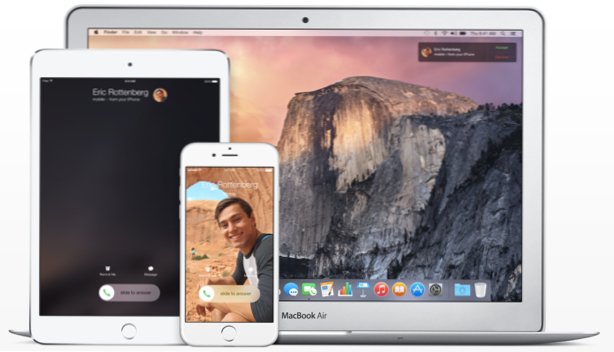
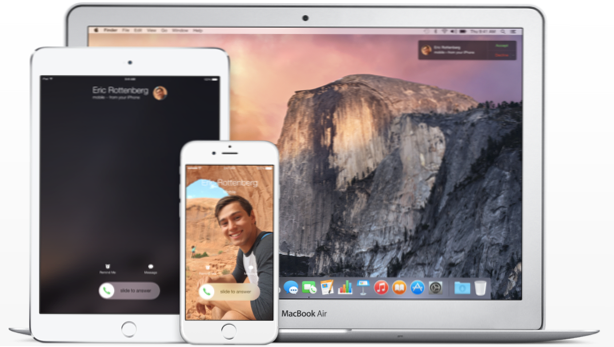
La funzione Continuity su OS X Yosemite ti consente di inviare e ricevere messaggi di testo normali e persino di effettuare chiamate dal tuo iPhone sul tuo Mac. Ecco come configurarlo.
Ecco i requisiti che sia il tuo iPhone che il tuo Mac devono soddisfare:
- Entrambi devono essere collegati a Internet.
- Il tuo iPhone deve essere in esecuzione su iOS 8.1 o versioni successive.
- Il tuo Mac deve essere eseguito su OS X Yosemite.
Se uno dei tuoi dispositivi non soddisfa i requisiti precedenti, considera di aggiornarlo prima di continuare.
1. Accedi al tuo attuale account iCloud sia su iPhone che Mac. Se hai aggiunto un account iCloud diverso sul tuo Mac, puoi continuare a utilizzarlo. Tuttavia, l'account utilizzato in iMessage deve essere uguale a quello sul tuo iPhone.
Per cambiare il tuo account iCloud nell'app Messaggi, avvia l'app, vai a Messaggi -> Preferenze, disconnettersi dall'account corrente e accedere nuovamente utilizzando quello desiderato.


Devi completare questo passaggio prima di andare oltre. Altrimenti, il tuo Mac non può essere trovato nell'elenco dei dispositivi supportati.
2. Vai al impostazioni app sul tuo iPhone.

3. Successivamente, scorrere verso il basso l'elenco e scegliere il messaggi opzione.

4. Nella schermata di impostazione Messaggi, troverai un'opzione da abilitare Inoltro dei messaggi di testo. Toccalo per continuare.

5. Qui, troverai un elenco di dispositivi che puoi utilizzare per inviare e ricevere messaggi di testo dall'attuale iPhone. Attiva l'opzione per quella che desideri utilizzare.

6. Attivando l'opzione, il server Apple invierà a codice segreto al dispositivo selezionato. Se non lo ricevi, controlla la connessione di rete del tuo dispositivo.

Annota il codice, inseriscilo quando ti viene richiesto sul tuo iPhone, quindi tocca permettere.

7. Questo è tutto. Ora puoi usare il tuo Mac per inviare non solo i Messaggi ai tuoi contatti, ma anche SMS.


